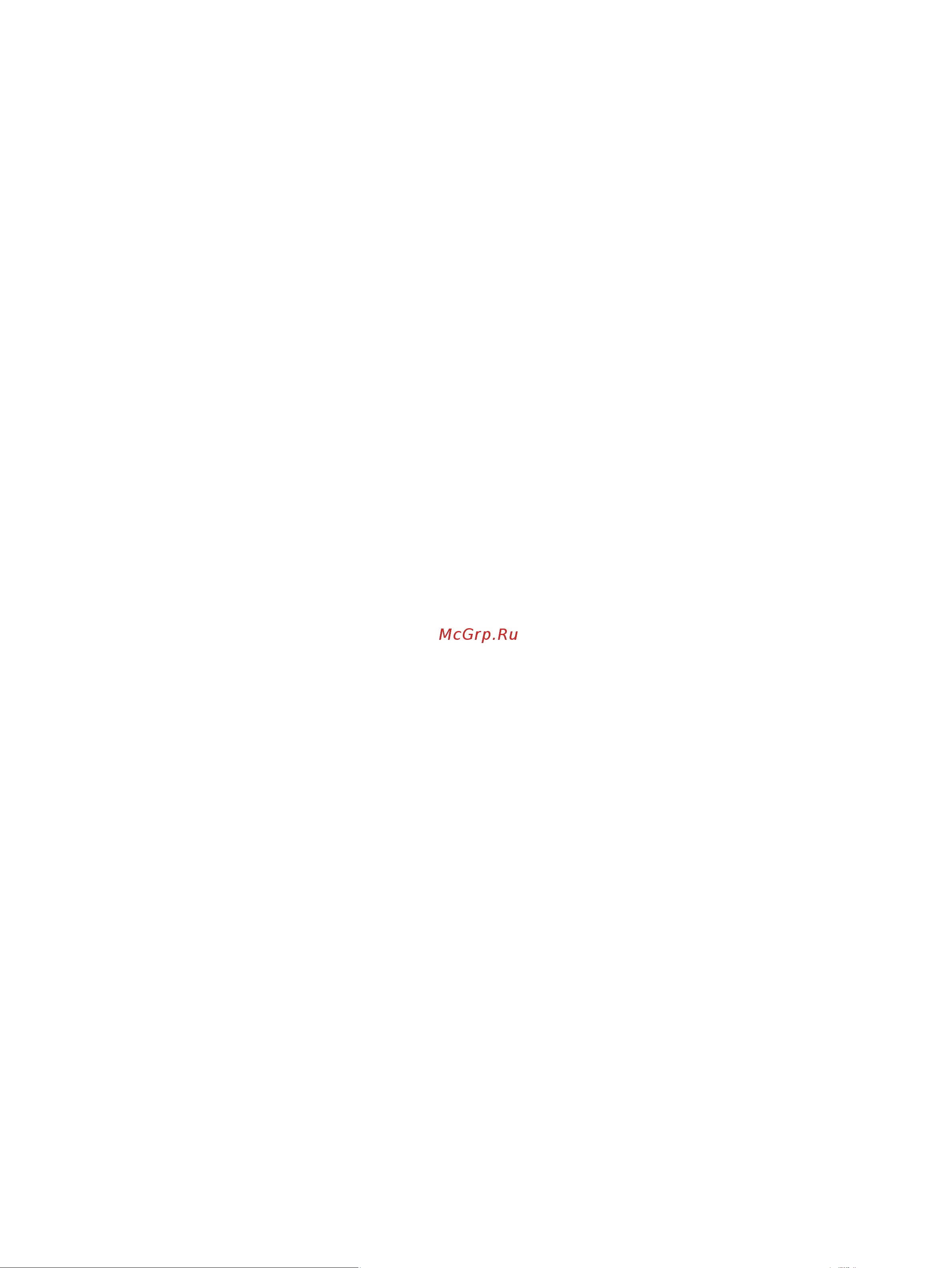HP ProBook 640 G1 (W10) Руководство по эксплуатации онлайн
Содержание
- Уведомление о безопасности 3
- Настройка конфигурации процессора только в некоторых моделях 5
- Содержание 7
- Добро пожаловать 13
- Глава 1 добро пожаловать 14
- Информацию о ресурсах содержащих инструкции подробные сведения о продукте и т д см в данной таблице 14
- Поиск сведений 14
- Поиск сведений 3 15
- Компоненты 16
- Обнаружение оборудования 16
- Обнаружение программного обеспечения 16
- Правая панель 17
- Правая панель 5 17
- Примечание см рисунок наиболее точно соответствующий компьютеру 17
- Глава 2 компоненты 18
- Правая панель 7 19
- Глава 2 компоненты 20
- Левая панель 20
- Примечание см рисунок наиболее точно соответствующий компьютеру 20
- Левая панель 9 21
- Глава 2 компоненты 22
- Примечание см рисунок наиболее точно соответствующий компьютеру 23
- Экран 23
- Экран 11 23
- Глава 2 компоненты 24
- Экран 13 25
- Вид сверху 26
- Глава 2 компоненты 26
- Сенсорная панель 26
- Вид сверху 15 27
- Индикаторы 27
- Примечание см рисунок наиболее точно соответствующий компьютеру 27
- Глава 2 компоненты 28
- Вид сверху 17 29
- Глава 2 компоненты 30
- Кнопки динамики и считыватель отпечатков пальцев 30
- Примечание см рисунок наиболее точно соответствующий компьютеру 30
- Вид сверху 19 31
- Глава 2 компоненты 32
- Вид сверху 21 33
- Клавиши 33
- Примечание см рисунок наиболее точно соответствующий компьютеру 33
- Глава 2 компоненты 34
- Использование горячих клавиш 34
- Нажмите клавишу fn и нажмите соответствующую функциональную клавишу значки клавиш представлены ниже 34
- Чтобы использовать сочетание клавиш выполните указанные ниже действия 34
- Вид сверху 23 35
- Глава 2 компоненты 36
- Нижняя панель 36
- Примечание см рисунок наиболее точно соответствующий компьютеру 36
- Нижняя панель 25 37
- Глава 2 компоненты 38
- Нижняя панель 27 39
- Важно наклейки могут быть размещены в таких местах на нижней панели компьютера внутри отсека для батареи под служебной дверцей или на задней панели дисплея 40
- Вид спереди 40
- Глава 2 компоненты 40
- Наклейки 40
- Наклейки на компьютере содержат сведения которые могут потребоваться при устранении неполадок или поездках с компьютером в другие страны 40
- Сервисная наклейка содержит важную информацию необходимую для идентификации вашего компьютера если вы обратитесь в службу поддержки наш специалист скорее всего попросит 40
- Вас назвать серийный номер вашего компьютера а возможно и номер продукта либо номер модели поэтому найдите эти данные прежде чем связаться со службой поддержки 41
- Наклейка сертификации устройств беспроводной связи содержит сведения о дополнительных беспроводных устройствах и отметки об одобрении для стран регионов в которых эти устройства были разрешены для использования 41
- Наклейка со сведениями о соответствии нормам содержит информацию о соответствии компьютера различным нормам и стандартам 41
- Предупреждение во избежание повреждения разъемов прикладывайте минимальные усилия при установке sim карты 41
- Сервисная наклейка на вашем компьютере будет выглядеть как в примерах приведенных ниже см рисунок наиболее точно соответствующий наклейке на вашем компьютере 41
- Установка sim карты только на некоторых моделях 41
- Установка sim карты только на некоторых моделях 29 41
- Использование элементов управления беспроводной связью 43
- Кнопка беспроводной связи 43
- Подключение к беспроводной сети 43
- Сетевые подключения 43
- Элементы управления операционной системы 43
- Использование модуля hp mobile broadband только в некоторых моделях 44
- Подключение к беспроводной лвс 44
- Использование gps только в некоторых моделях 45
- Использование беспроводных устройств bluetooth только в некоторых моделях 45
- Использование сервиса hp mobile connect только в некоторых моделях 45
- Использование модема только в некоторых моделях 46
- Подключение к локальной сети lan только в некоторых моделях 46
- Подключение к проводной сети 46
- Подключение кабеля модема 46
- В некоторых странах регионах также требуются специальные адаптеры кабеля модема 47
- Использование сенсорной панели и жестов для сенсорного экрана 48
- Навигация по экрану 48
- Выключение и включение сенсорной панели 49
- Касание 49
- Масштабирование двумя пальцами 49
- Касание двумя пальцами только на сенсорной панели 50
- Проведение одним пальцем только на сенсорном экране 50
- Прокручивание двумя пальцами только на сенсорной панели 50
- Использование веб камеры только на некоторых моделях 51
- Использование звука 51
- Подключение динамиков 51
- Развлекательные функции 51
- Использование видео 52
- Использование настроек звука 52
- Подключение наушников 52
- Подключение видеоустройств с помощью кабеля vga 53
- Подключение видеоустройств с помощью кабеля hdmi 54
- Настройка звука через hdmi 55
- Завершение работы выключение компьютера 56
- Использование режимов энергосбережения 56
- Параметры режимов питания 56
- Управление питанием 56
- Запрашиваемый пользователем переход в режим гибернации и выход из него только в некоторых моделях 57
- Переход в спящий режим и выход из него 57
- Использование индикатора и параметров электропитания 58
- Питание от батареи 58
- Установка защиты с помощью пароля при выходе из энергосберегающего режима 58
- Использование средства hp battery check 59
- Поиск дополнительных сведений о батарее 59
- Отображение уровня оставшегося заряда батареи 60
- Работа компьютера при низком уровне заряда батареи 60
- Увеличение времени разрядки батареи 60
- Извлечение батареи 61
- Утилизация батарей 62
- Хранение батареи 62
- Экономия энергии батареи 62
- Замена батареи 63
- Использование внешнего источника питания переменного тока 63
- Проверка адаптера питания переменного тока 64
- Безопасность 65
- Защита компьютера 65
- Защита компьютера 53 65
- Отслеживания и восстановления доступную в некоторых регионах если компьютер украден computrace может обнаружить его когда злоумышленник выполнит несанкционированное подключение к интернету чтобы использовать computrace необходимо приобрести программное обеспечение и подписаться на услугу информацию о заказе программного обеспечения computrace см на веб сайте http www hp com 65
- Примечание данный компьютер поддерживает computrace интерактивную службу защиты 65
- Примечание некоторые функции перечисленные в этой главе могут быть недоступны на данном компьютере 65
- Примечание перед отправкой компьютера на обслуживание создайте резервную копию данных а затем удалите конфиденциальные файлы и все пароли 65
- Примечание средства обеспечения безопасности являются сдерживающим фактором они могут не предотвратить ненадлежащее использование или хищение компьютера 65
- Стандартные средства обеспечения безопасности доступные в операционной системе windows и утилите computer setup настройка компьютера bios не являющейся приложением windows позволяют защитить личные сведения и данные от различных опасностей 65
- Использование паролей 66
- Установка паролей в windows 66
- Включите или перезагрузите компьютер и при появлении логотипа hp нажмите клавишу f10 чтобы войти в программу настройки компьютера computer setup настройка компьютера 67
- Для компьютеров или планшетов с клавиатурой 67
- Для планшетов без клавиатуры 67
- Запустите утилиту computer setup настройка компьютера 67
- Использование паролей 55 67
- Управление паролем администратора bios 67
- Установка нового пароля администратора bios 67
- Установка паролей в программе computer setup настройка компьютера 67
- Чтобы установить изменить или удалить пароль выполните указанные ниже действия 67
- Ввод пароля администратора bios 69
- Управление паролем drivelock в утилите computer setup настройка компьютера только в некоторых моделях 69
- Установка пароля drivelock 70
- Включение drivelock только в некоторых моделях 71
- Отключение drivelock только в некоторых моделях 71
- Ввод пароля drivelock только для некоторых моделей 72
- Ввод пароля automatic drivelock только для некоторых моделей 73
- Изменение пароля drivelock только для некоторых моделей 73
- Использование computer setup настройка компьютера automatic drivelock только для некоторых моделей 73
- Использование антивирусного программного обеспечения 74
- Снятие защиты automatic drivelock только для некоторых моделей 74
- Использование брандмауэра 75
- Использование приложения hp client security только в некоторых моделях 75
- Использование приложения hp touchpoint manager только в некоторых моделях 75
- Установка критических обновлений безопасности 75
- Использование устройства считывания отпечатков пальцев только в некоторых моделях 76
- Установка дополнительного защитного тросика только для некоторых моделей 76
- Расположение устройства считывания отпечатков пальцев 77
- Дефрагментация диска 78
- Использование программы hp 3d driveguard только в некоторых продуктах 78
- Обслуживание 78
- Очистка диска 78
- Улучшение производительности 78
- Обновление программ и драйверов 79
- Определение состояния hp 3d driveguard 79
- Очистка компьютера 79
- Очистка боковых панелей и крышки 80
- Очистка сенсорной панели клавиатуры или мыши только в некоторых продуктах 80
- Очистка экрана 80
- Поездки с компьютером и его транспортировка 80
- Процедуры очистки 80
- Резервное копирование и восстановление 82
- Создание носителей для восстановления hp только на некоторых моделях 82
- Создание носителей для восстановления и резервных копий 82
- Восстановление 84
- Использование средств windows 84
- Восстановление с помощью hp recovery manager 85
- Что необходимо знать перед началом работы 85
- Изменение порядка загрузки компьютера 86
- Использование носителя для восстановления hp recovery 86
- Использование раздела hp recovery только в некоторых моделях 86
- Удаление раздела hp recovery только в некоторых моделях 87
- Запуск утилиты computer setup настройка компьютера 88
- Использование утилиты computer setup настройка компьютера 88
- Навигация и выбор параметров в утилите computer setup настройка компьютера 88
- Утилиты computer setup настройка компьютера bios tpm и hp sure start 88
- Восстановление заводских параметров в утилите computer setup настройка компьютера 89
- Загрузка обновления bios 90
- Обновление системы bios 90
- Определение версии bios 90
- Изменение порядка загрузки с помощью запроса f9 91
- Использование программы hp sure start только в некоторых моделях 92
- Параметры tpm bios только в некоторых моделях 92
- Hp pc hardware diagnostics uefi 93
- Загрузка средства hp pc hardware diagnostics uefi на устройство usb 94
- Входное питание 95
- Входное питание 83 95
- Компьютер может работать от источника питания постоянного тока удовлетворяющего указанным ниже требованиям 95
- Компьютер работает от постоянного тока который подается от источников питания переменного или постоянного тока источник питания переменного тока должен иметь напряжение 100 240 в и частоту 50 60 гц питание компьютера может осуществляться от автономного источника постоянного тока однако рекомендуется использовать только адаптер питания переменного тока или источник питания постоянного тока поставляемый или одобренный hp для работы с компьютером 95
- Примечание данный продукт рассчитан на системы питания ит в норвегии с межфазным напряжением до 240 в среднеквадратичное 95
- Примечание рабочее напряжение и сила тока компьютера указаны на наклейке о соответствии системы нормам 95
- Рабочая среда 95
- Сведения о питании в этом разделе могут быть полезны если вы планируете взять с собой компьютер при поездках за границу 95
- Технические характеристики 95
- Электростатический разряд 96
- Доступ к устройству 97
- Поддерживаемые специальные возможности 97
- Связь со службой поддержки 97
- Указатель 98
Похожие устройства
- HP ProBook 640 G1 (W8) Руководство по эксплуатации
- HP ProBook 640 G2 (W10) Инструкция по эксплуатации
- HP ProBook 640 G2 (W7) Руководство по эксплуатации
- HP ProBook 640 G2 (W8.1) Руководство по эксплуатации
- HP ProBook 640 G3 (W10) Руководство по эксплуатации
- HP ProBook 640 G4 Руководство по эксплуатации
- HP ProBook 640 G5 Руководство по эксплуатации
- HP ProBook 645 G1 Инструкция по эксплуатации
- HP ProBook 645 G1 (W10) Руководство по эксплуатации
- HP ProBook 645 G1 (W8) Руководство по эксплуатации
- HP ProBook 645 G3 (W10) Руководство по эксплуатации
- HP ProBook 645 G3 (W7) Руководство по эксплуатации
- HP ProBook 645 G4 Руководство по эксплуатации
- HP ProBook 650 G1 Инструкция по эксплуатации
- HP ProBook 650 G1 (W10) Руководство по эксплуатации
- HP ProBook 650 G1 (W8) Руководство по эксплуатации
- HP ProBook 650 G2 (W10) Инструкция по эксплуатации
- HP ProBook 650 G2 (W7) Руководство по эксплуатации
- HP ProBook 650 G2 (W8.1) Руководство по эксплуатации
- HP ProBook 650 G3 (W10) Руководство по эксплуатации